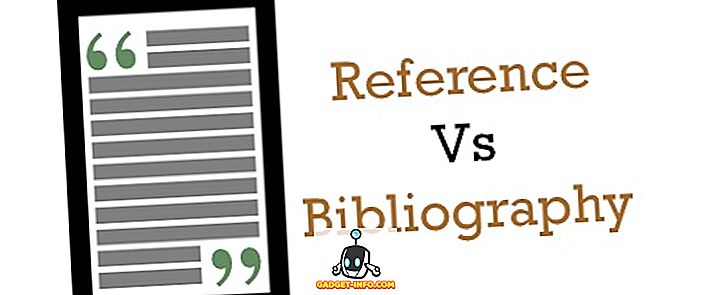Zatímco iOS nám neumožňuje přizpůsobit vzhled jeho domovské obrazovky, dává nám spoustu kontroly nad panelem widgetů, který je na obrazovce iPhone nejvíce vlevo. Jsem velmi rád, widget panel na mém iPhone, protože mi umožňuje rychle zkontrolovat počasí, vidět své denní úkoly a události, přidávat poznámky, a spustit zástupce mimo jiné. Vzhledem k tomu, že jsem tak zvyklý používat widget panel, zjistím, že je to docela překvapující, když vidím, ostatní uživatelé iPhone ne plně využít to. Ve skutečnosti, ne mnoho iPhone uživatelé dokonce vědí, jak přidat nový widget na widget panel. No, s tímto článkem chci změnit, že jak vám ukážu, jak přidat widgety v iPhone:
Poznámka: I když dávám důraz na iPhone, panel widgetů je k dispozici pro zařízení iPhone, iPad a iPod touch.
Přidání widgetů v iPhone
Přidání widgetů v iPhone je velmi jednoduché. Ve skutečnosti, když telefon nastavíte poprvé, ve výchozím nastavení jsou některé widgety přítomny, aby vám ukázaly jeho potenciál. Nejlepší část o používání widgetů je, že nemusíte instalovat různé aplikace pro widgety, abyste je mohli využít . Ve skutečnosti většina aplikací, které již milujete a používáte, nabízí nějaký widget, který můžete použít. Zde je vysvětleno, jak můžete přistupovat k widgetům a přidat je na obrazovku widgetu:
- Nejprve se na domovské obrazovce posuňte zleva doprava a dostanete se na obrazovku widgetů. Zde najděte tlačítko „Upravit“ dole a klepněte na něj.
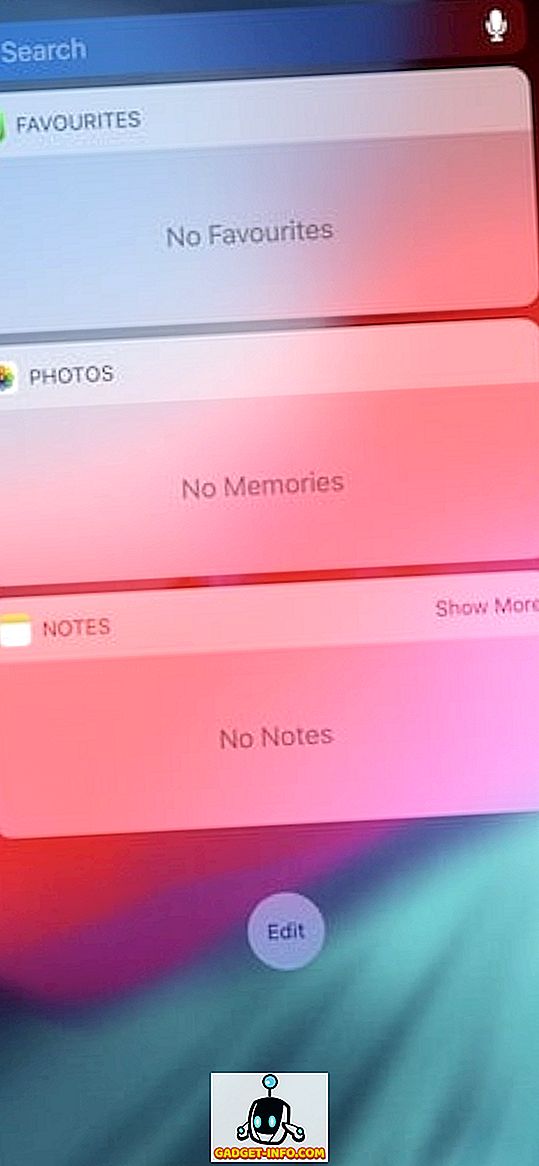
2. Na této stránce uvidíte všechny widgety, ke kterým máte přístup. Chcete-li přidat widgety na obrazovku, klepněte na zelené tlačítko plus. Řekněme, že stiskem tlačítka plus přidáme widget Kalendář. Podívejte se, jak se přesune do přidané části widgetu.
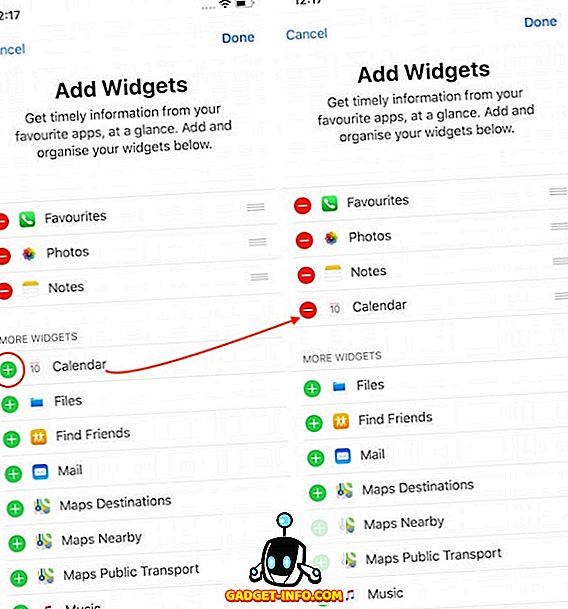
3. Podobně můžete miniaplikaci odstranit stisknutím červeného tlačítka minus a následným klepnutím na tlačítko „Odebrat“ . Řekněme, že odstraníme widget „Fotky“. Rovněž je samozřejmé, že po provedení změn nezapomeňte stisknout tlačítko Hotovo.
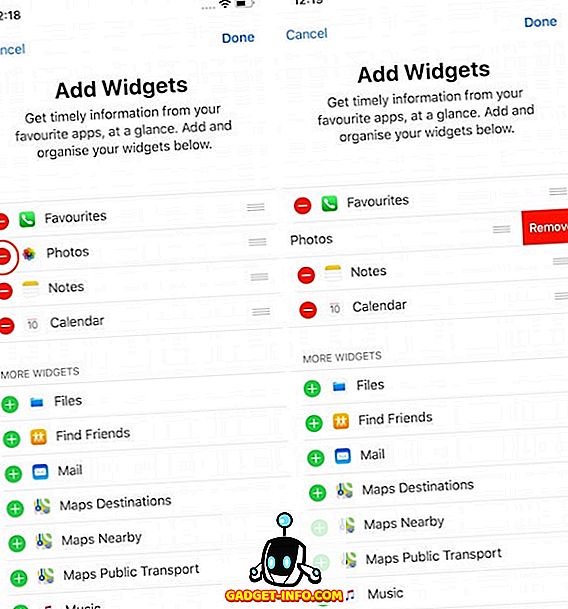
To je všechno. S několika jednoduchými poklepáním můžete přidávat a odebírat widgety ve vašem iPhone.
Přidat a odebrat widgety v zařízeních iPhone, iPad a iPod Touch
Jak vidíte, je snadné přidat a odebrat widgety ve vašem iPhone. Pokud jste nikdy nepoužili svůj iPhone widget panel, vřele doporučuji, abyste si to vyzkoušeli, protože je to jedna z mála věcí, které si můžete na iPhonu přizpůsobit a může se vám hodit, když ho začnete používat. Dejte nám vědět, pokud jste našli tento návod praktický, nebo ne psaním v sekci komentáře níže.